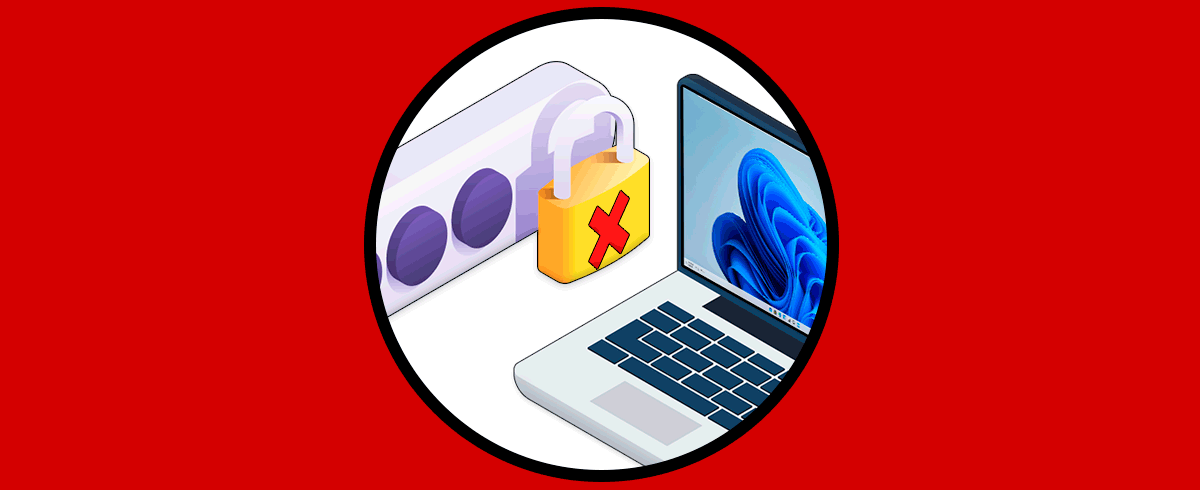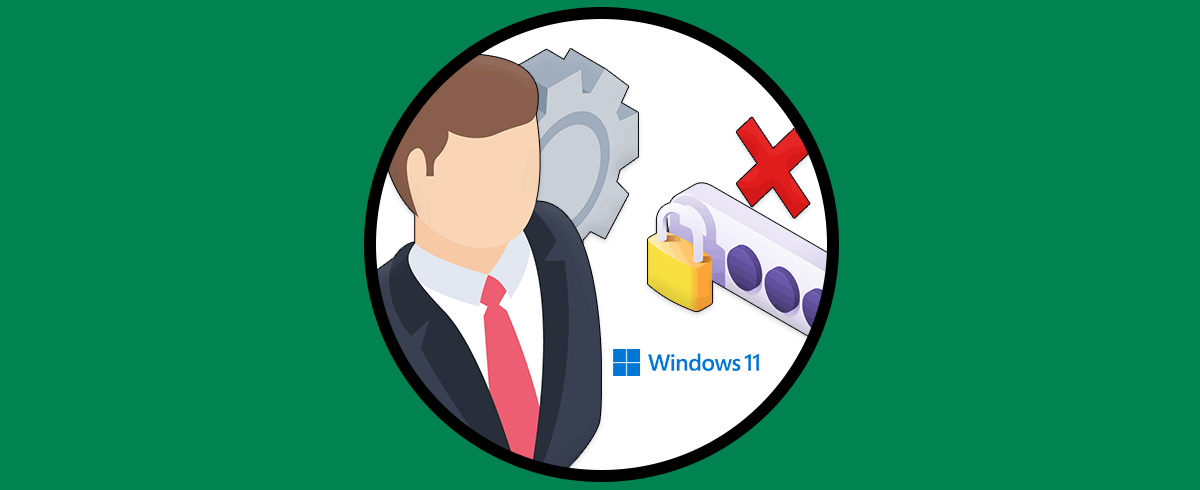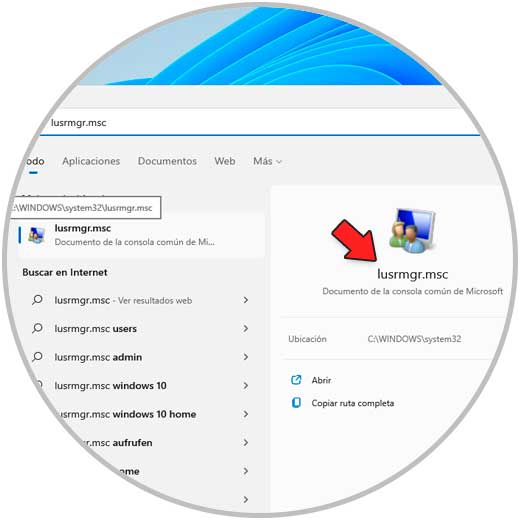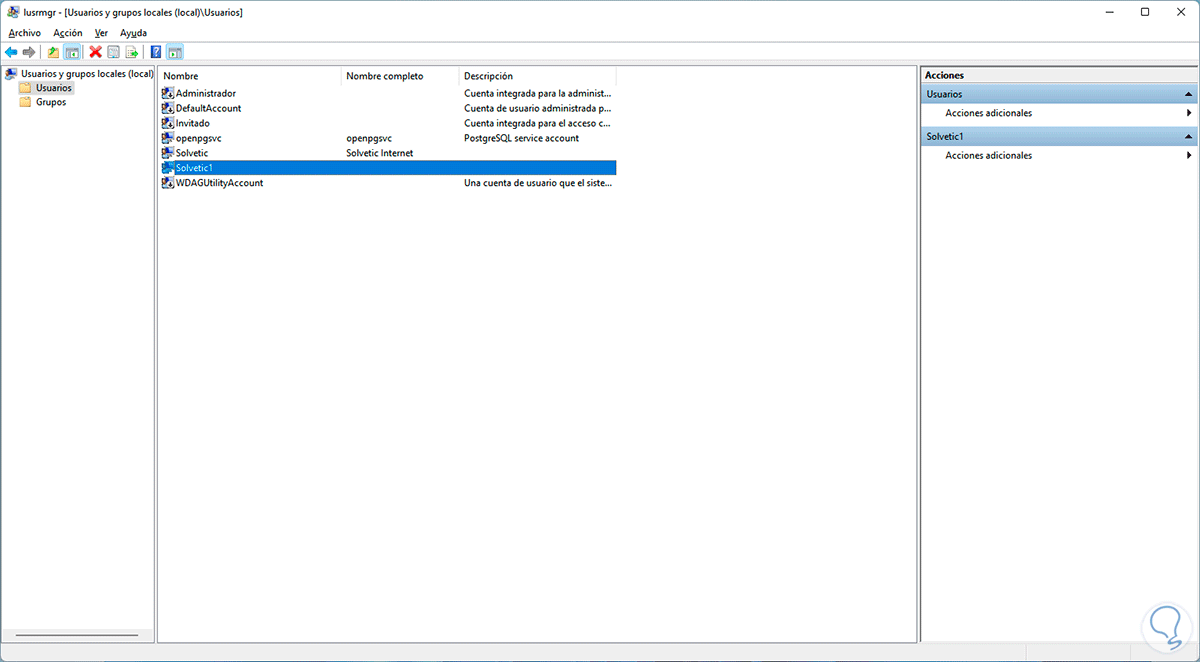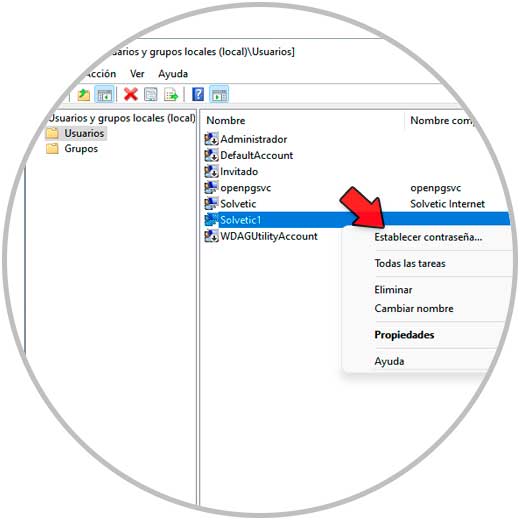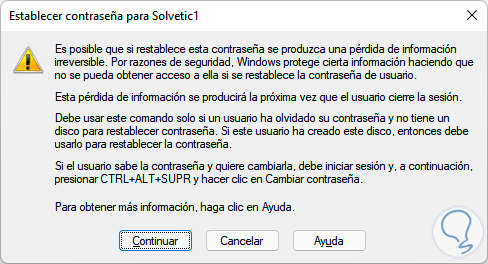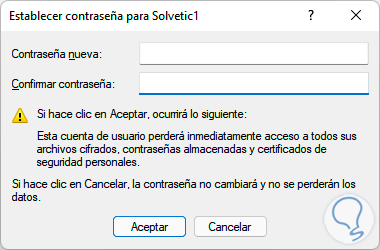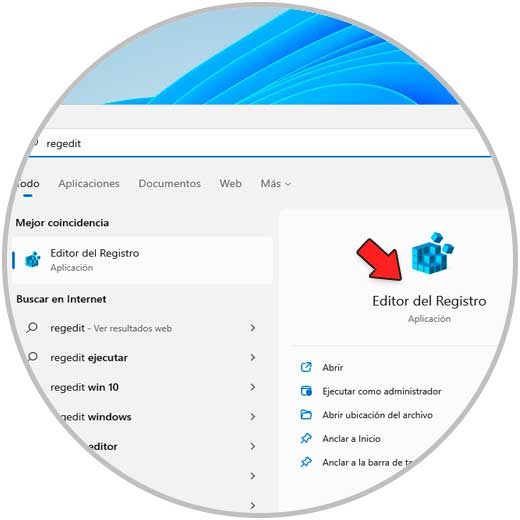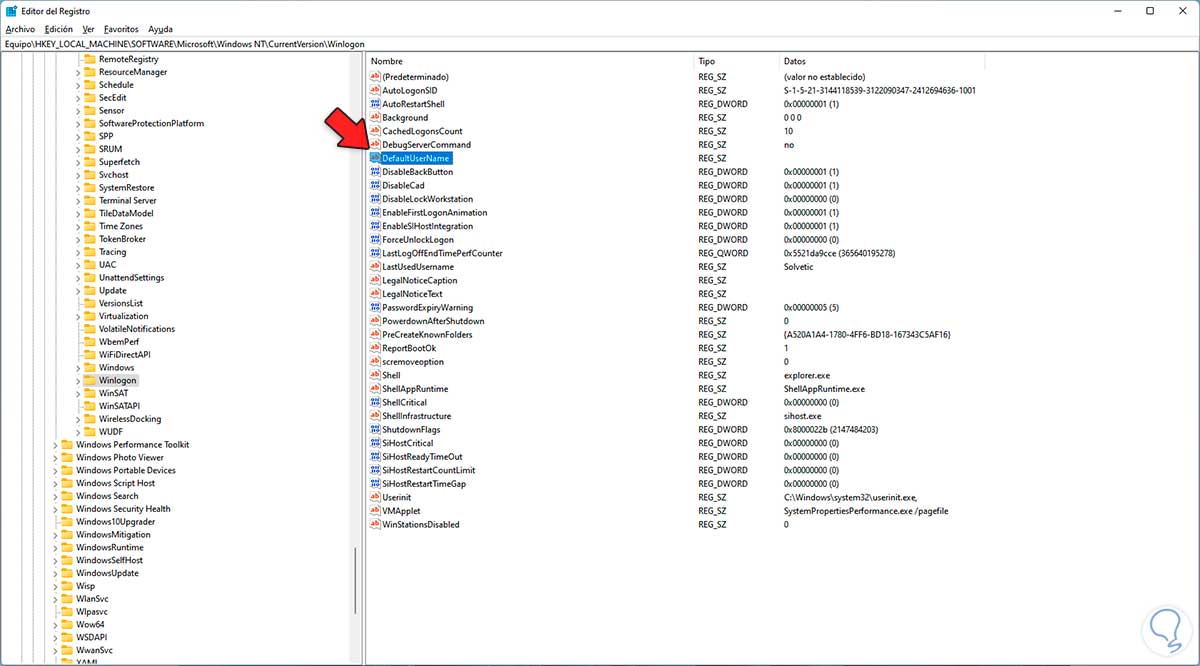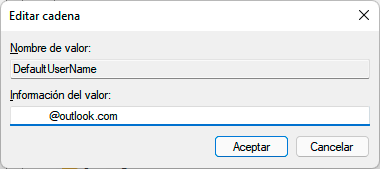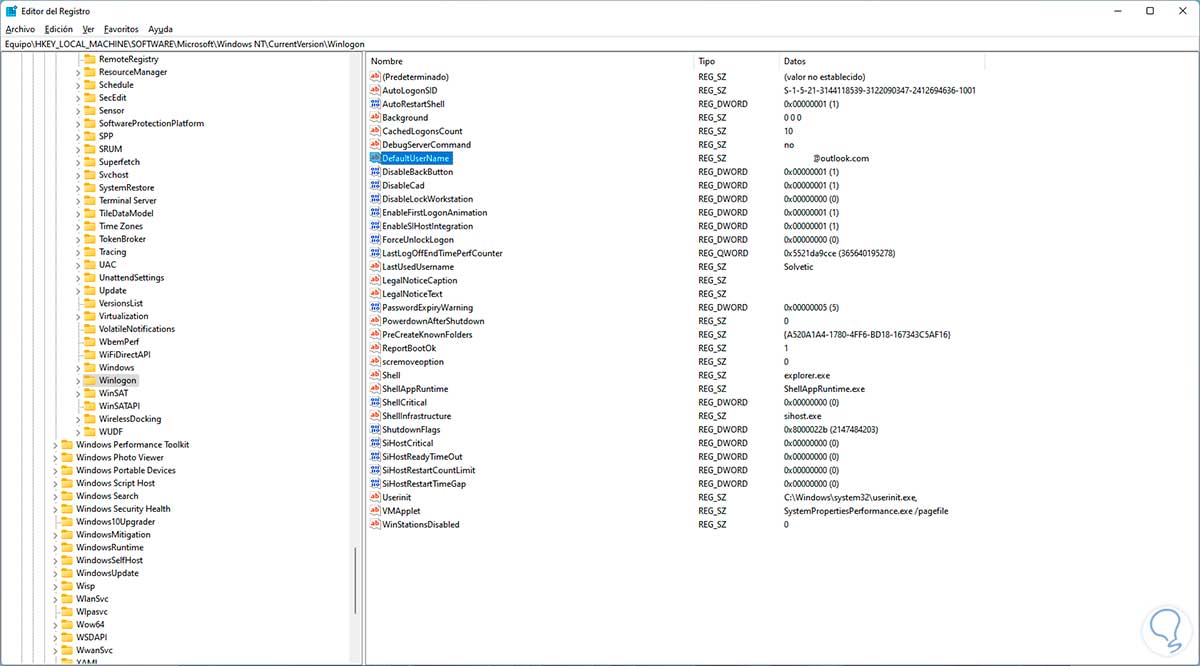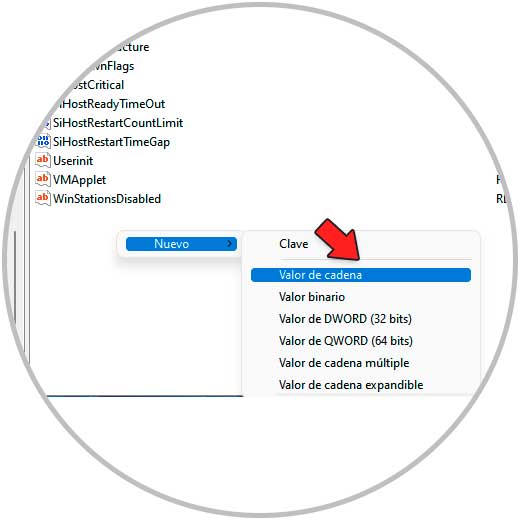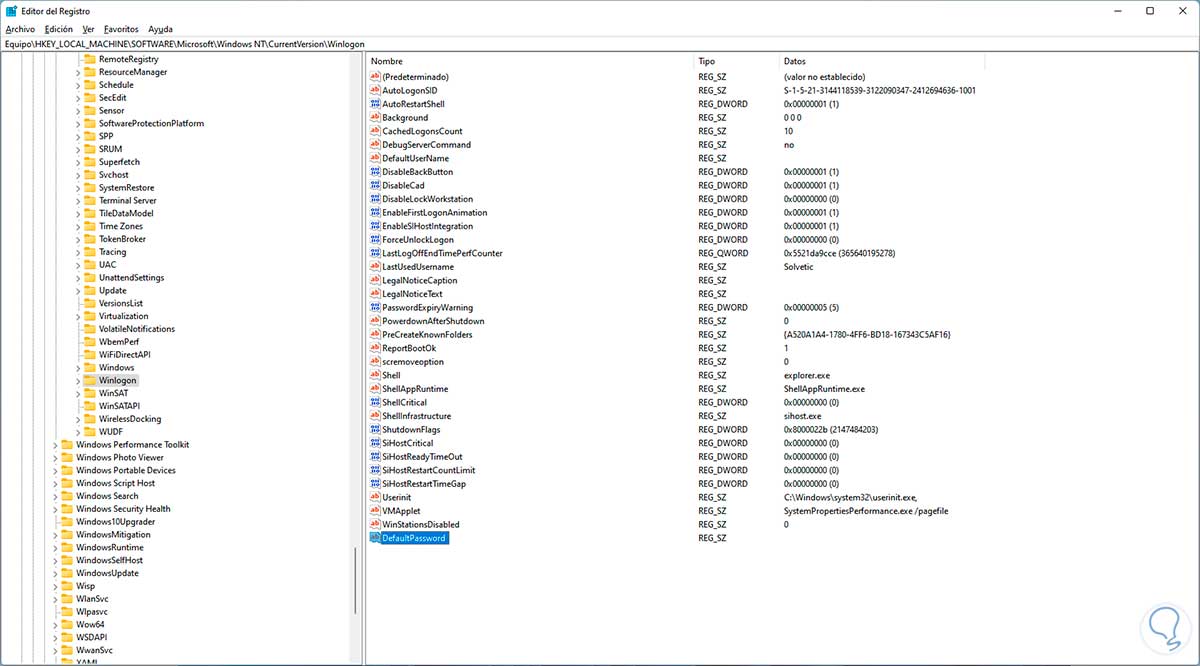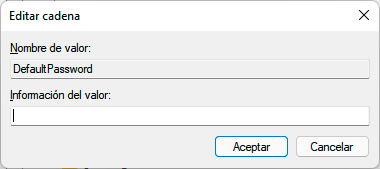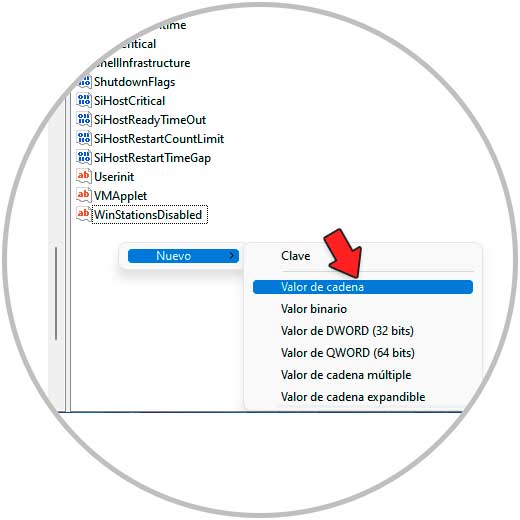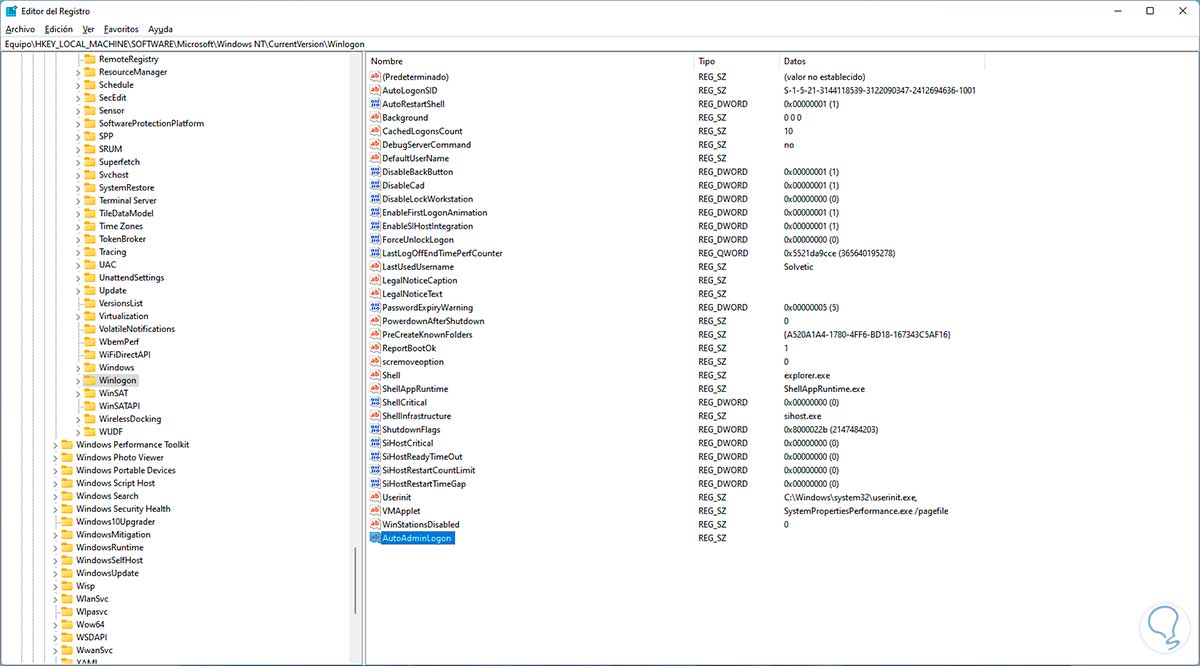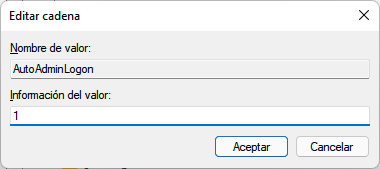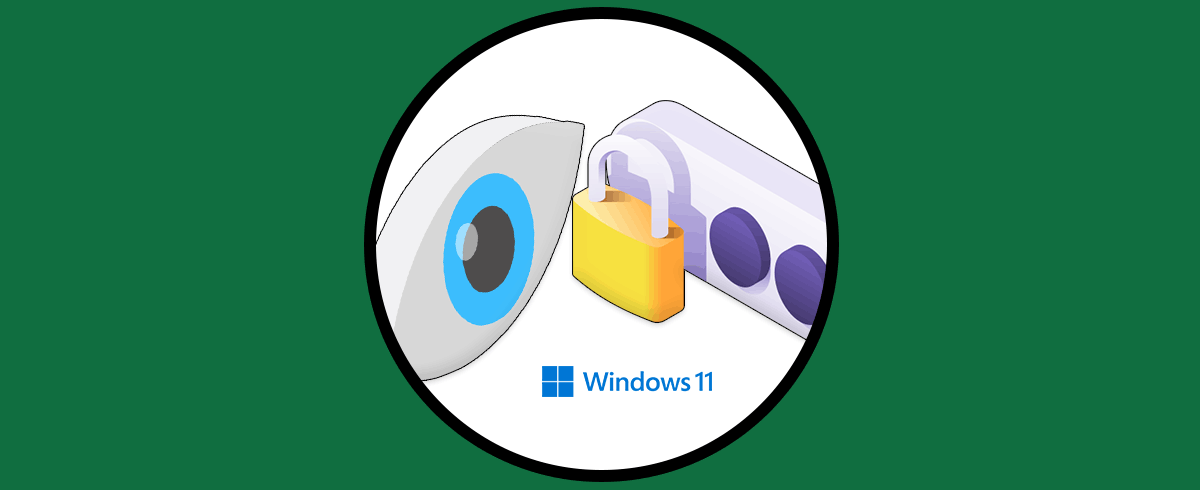Nuestro ordenador se ha convertido en un dispositivo imprescindible para muchos de nosotros ya que gracias a ellos podemos llevar a cabo diferentes tareas tanto a nivel personal como profesional. Es por ello que tenerlo protegido de manera correcta resulta importante, para asegurarnos de que nuestra información se encuentre a salvo.
La contraseña de los usuarios en Windows 11 son parte fundamental del sistema ya que con ella se busca optimizar la seguridad del usuario, pero en muchas ocasiones es posible que el usuario olvide su contraseña o simplemente deseemos quitarla para evitar en el futuro tener que ingresarla.
Por ello existen dos métodos sencillos para saber cómo quitar la contraseña en Windows 11 de dos maneras diferentes explicadas paso a paso cada una de ellas.
1. Cómo quitar la Contraseña de Windows 11 desde Lusrmgr
Para usar este método, en el buscador de Inicio ingresa "lusrmgr.msc":
Selecciona la utilidad y en la ventana desplegada vamos a "Usuarios", luego selecciona el usuario deseado:
Da clic derecho sobre él y selecciona "Establecer contraseña":
Veremos el siguiente mensaje:
Da clic en "Continuar" y en la siguiente ventana emergente, deja los campos en blanco para remover la contraseña:
Aplica los cambios para confirmar la acción:
2. Cómo quitar la Contraseña de Windows 11 desde Editor de registros
Otra de las opciones a usar es directamente desde el Editor de registros, abre el Editor de registros desde Inicio:
Vamos a la ruta:
HKEY_LOCAL_MACHINE - SOFTWARE - Microsoft - Windows NT - CurrentVersion – Winlogon
Da doble clic sobre el valor "DefaultUserName" y en la ventana emergente ingresa el correo de la cuenta Microsoft:
Aplica los cambios.
Ahora damos clic derecho en algún lugar libre y seleccionamos la opción "Nuevo - Valor de cadena":
Ingresa "DefaultPassword" como nombre de este valor:
Edita su valor y deja en blanco el campo "Información del valor":
Aplica los cambios.
De nuevo damos clic derecho en algún lugar libre y seleccionamos "Nuevo - Valor de cadena":
Asignamos el nombre "AutoAdminLogon":
Edita su valor y establece 1 como valor. Aplica los cambios.
Estas son las formas disponibles en Windows 11 para quitar la contraseña de un usuario y disponer de sus opciones de acceso.